我们在使用Word文档编辑文字的时候,想要插入Smart Art图形的流程图,该怎么操作呢?今天就跟大家介绍一下怎么在Word文档中插入Smart Art图形并输入文字的具体操作步骤。
-
1. 首先,打开电脑,找到桌面上的Word 2013软件,打开一个空白的文档
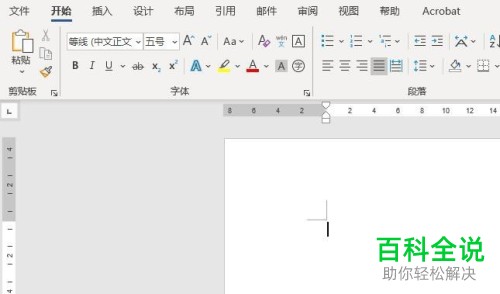
-
2. 进入页面后,点击上方的“插入”菜单
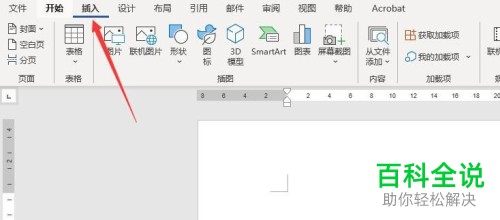
-
3.在打开的插入选项下,找到“Smart Art”图标,打开,在弹出的窗口中,左上方点击列表选项
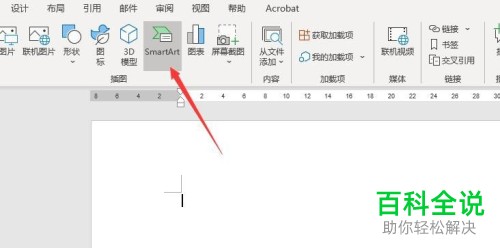
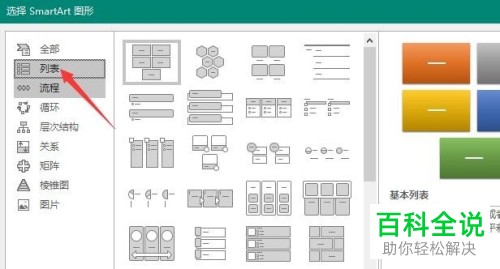
-
4. 在打开的列表中,选择想要插入的图形,点击右下角的确定
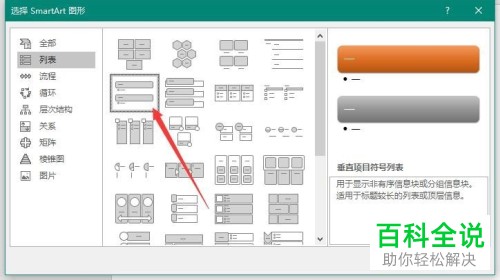
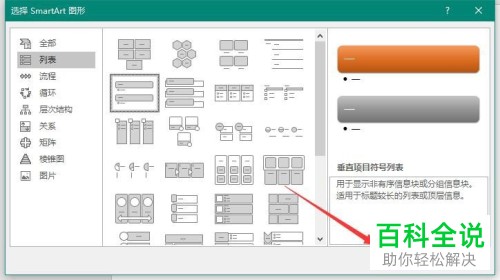
-
5. 如图,我们就可以在插入的Smart Art图形的文件框中,输入相关文字即可
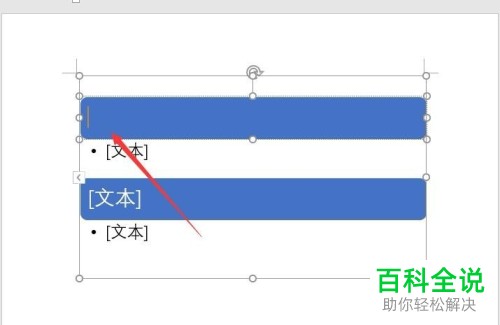
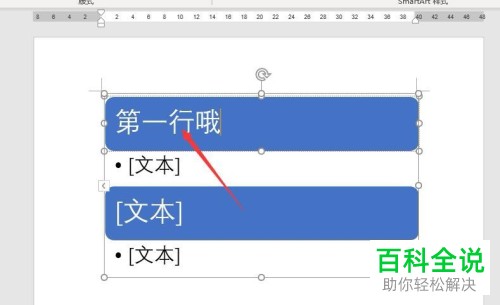 以上就是怎么在Word文档中插入Smart Art图形并输入文字的具体操作步骤。
以上就是怎么在Word文档中插入Smart Art图形并输入文字的具体操作步骤。
